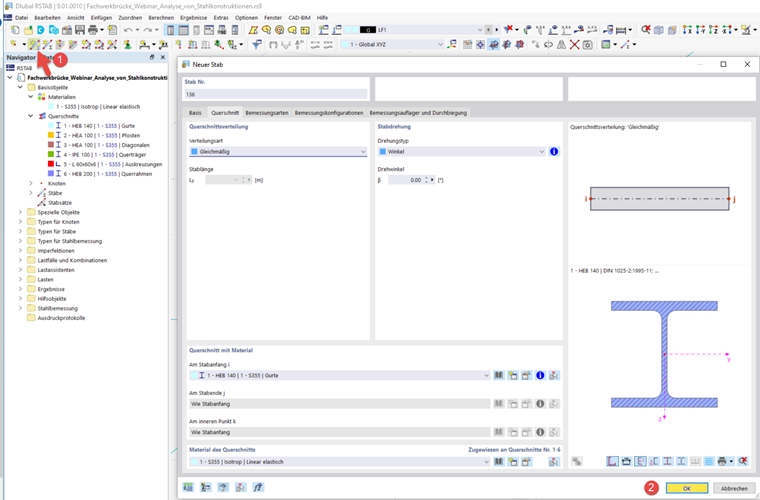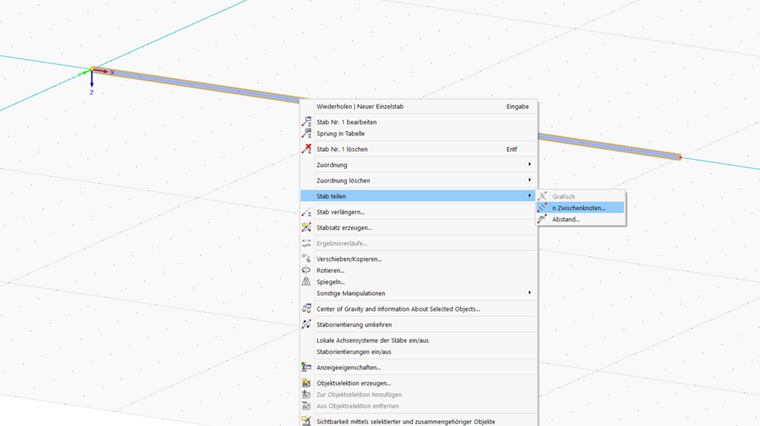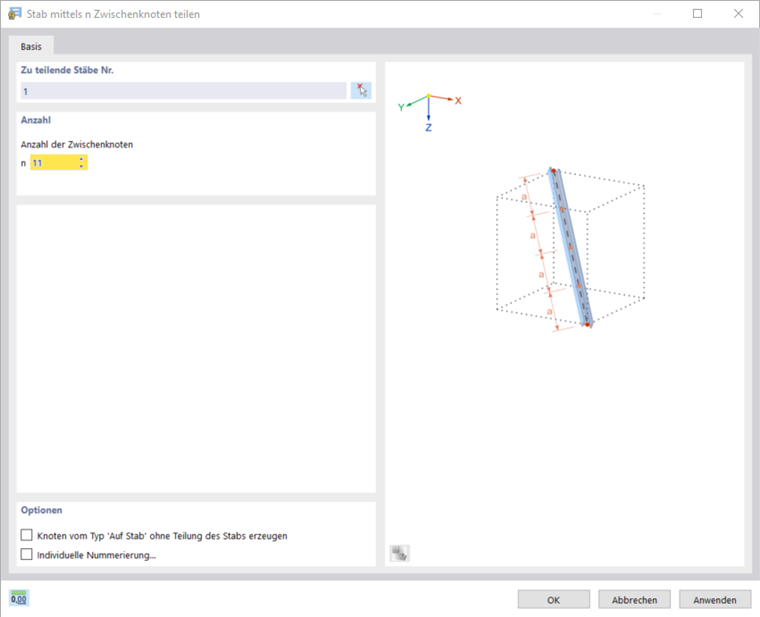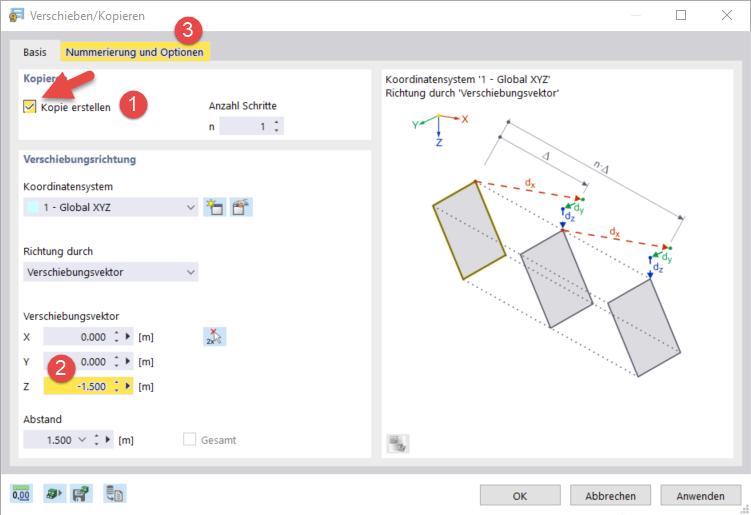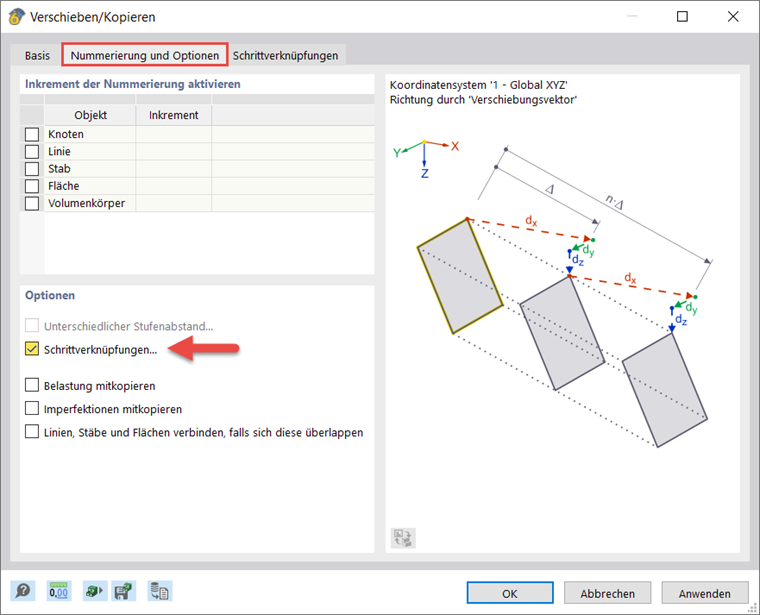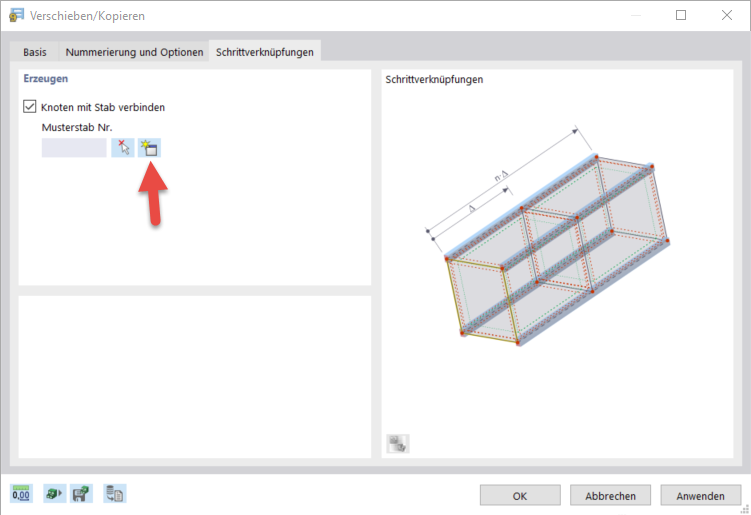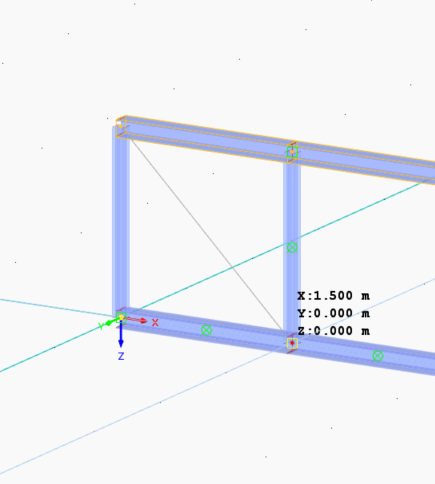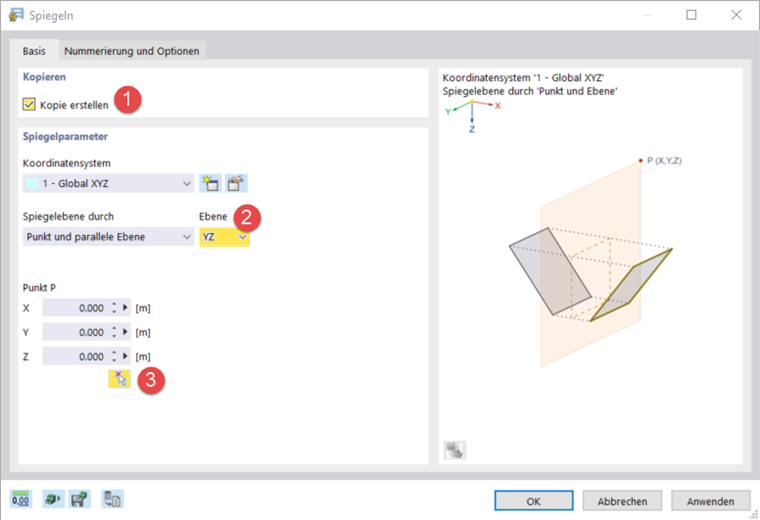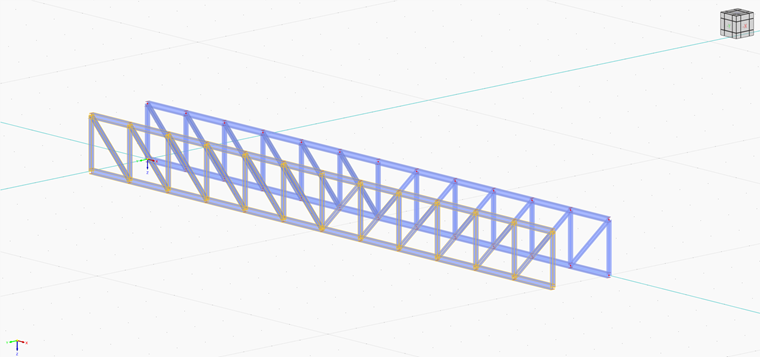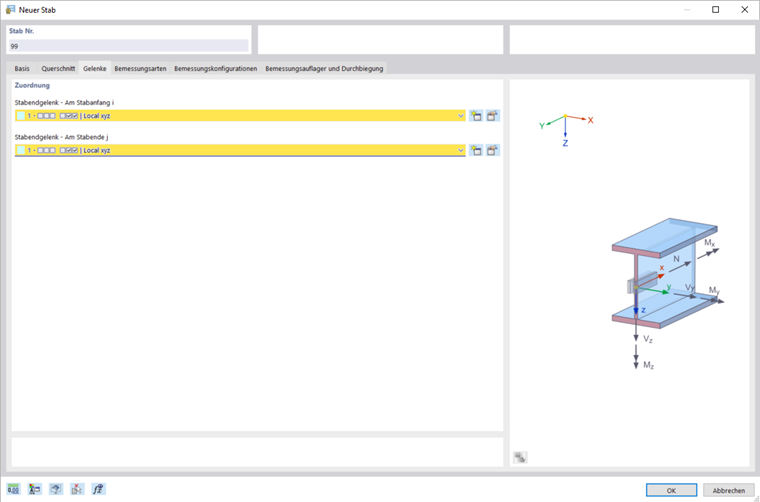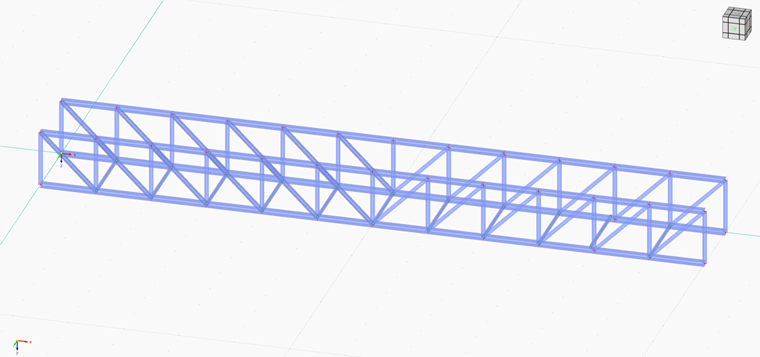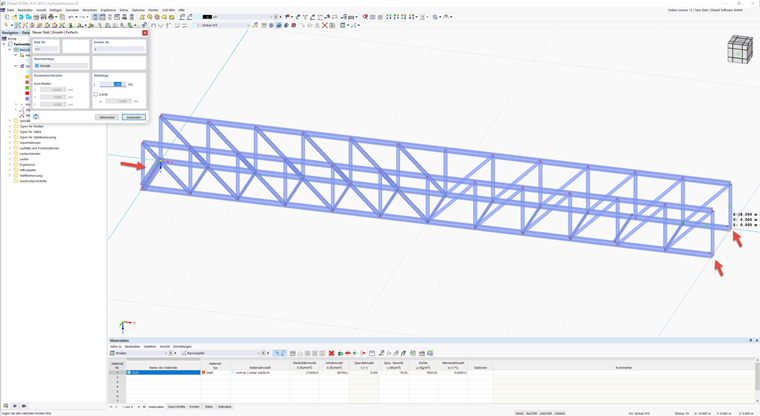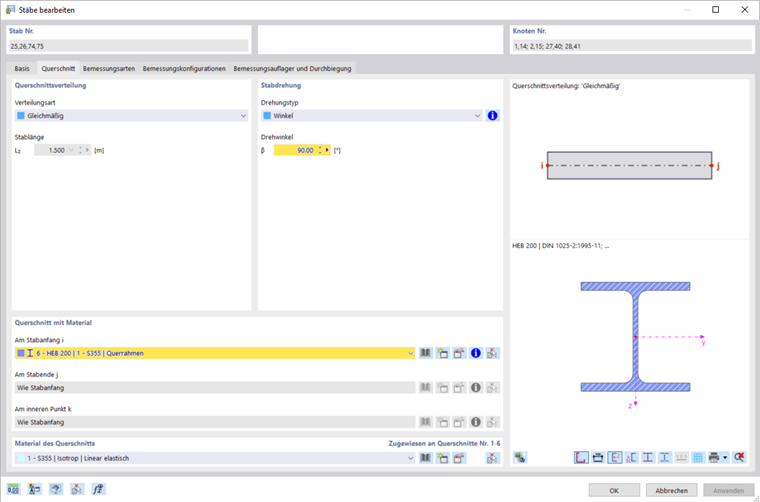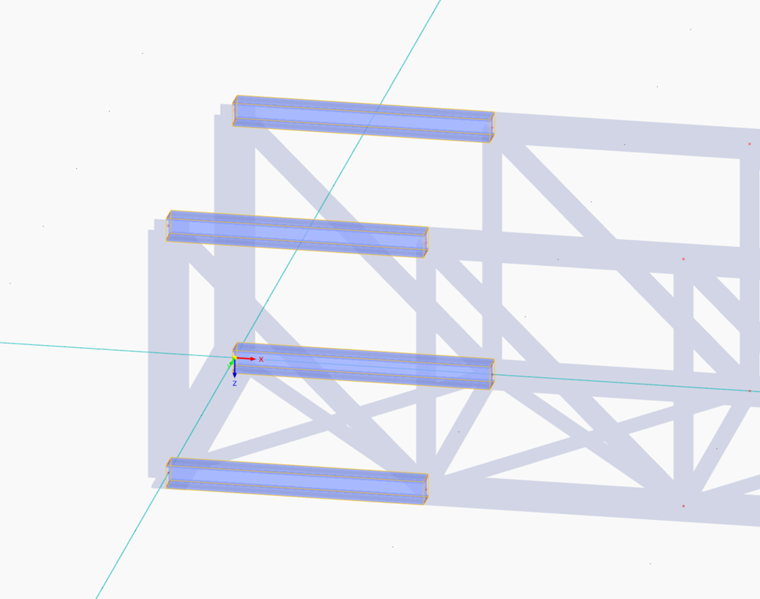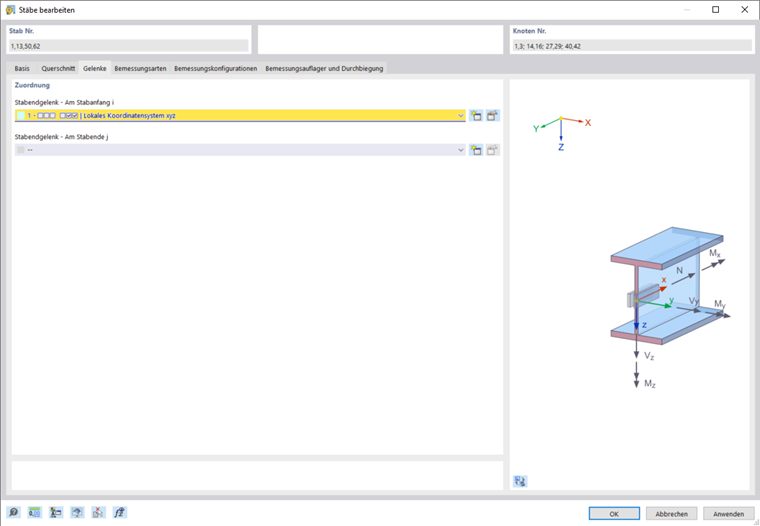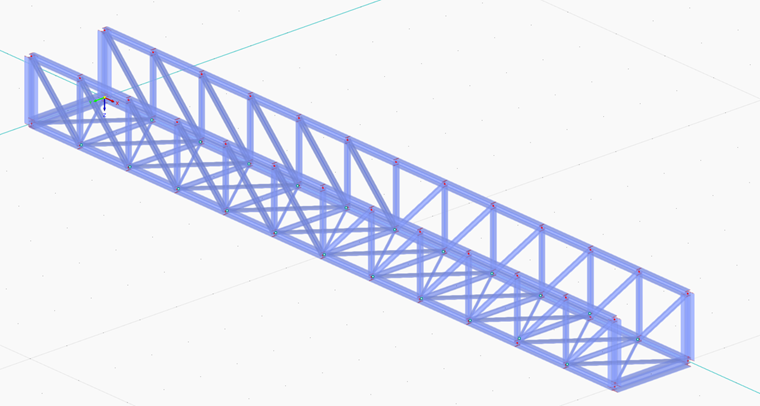Um einen neuen Stab zu definieren, verwenden Sie die Schaltfläche
![]() in der Symbolleiste. Es öffnet sich der Dialog 'Neuer Stab' bei dem schon der Querschnitt für die Gurte eingestellt ist.
in der Symbolleiste. Es öffnet sich der Dialog 'Neuer Stab' bei dem schon der Querschnitt für die Gurte eingestellt ist.
Nachdem Sie mit 'OK' die Eingabe bestätigt haben, können Sie den Start- und Endpunkt des Stabes festlegen. Der Untergurt soll vom Ursprung zu [X: 20 m / Y: 0 m / Z: 0 m] verlaufen. Klicken Sie die Punkte nacheinander an und beenden Sie dann die Eingabe mit einem Rechtsklick.
Stäbe teilen
Da der Untergurt durch die Pfosten in 12 Bereiche aufgeteilt wird, benötigen Sie 11 Zwischenknoten, an denen die Pfosten beginnen werden. Mit einem Rechtsklick auf den Stab, kommen Sie zu dem Dialog 'Stab mittels n Zwischenknoten teilen'.
Stäbe kopieren
Um den Obergurt zu erstellen, können Sie den Untergurt über die Schaltfläche
![]() kopieren und die Kopie nach oben verschieben. Setzen Sie dafür im Dialogfeld einen Harken bei 'Kopie erstellen' und geben Sie ein, dass der Gurt um 1,5 m nach oben kopiert werden soll.
kopieren und die Kopie nach oben verschieben. Setzen Sie dafür im Dialogfeld einen Harken bei 'Kopie erstellen' und geben Sie ein, dass der Gurt um 1,5 m nach oben kopiert werden soll.
Anschließend aktivieren Sie im Reiter 'Nummerierung und Optionen', die Schrittverknüpfung. Damit können Sie die Knoten des Ober- und Untergurtes direkt mit den Pfosten verbinden. Nach Auswahl von 'Knoten mit Stab verbinden' im Reiter 'Schrittverknüpfungen' legen Sie über das Symbol
![]() den Querschnitt der Pfosten fest.
den Querschnitt der Pfosten fest.
Wählen Sie für die Pfosten den 'Stabtyp' Fachwerkstab. Bei diesem Typ ist eine gelenkige Lagerung voreingestellt. Im Reiter Querschnitt können Sie den passenden Querschnitt (HEA 100) auswählen. Wenn Sie zweimal mit 'OK' bestätigen werden Obergurt und Pfosten automatisch generiert.
Stäbe spiegeln
Für die Diagonalen erzeugen Sie über
![]() einen neuen Fachwerkstab mit zugehörigem Querschnitt. Dieser soll von [X: 0 m / Y: 0 m / Z: -1.5 m] nach [X: 1.5 m / Y: 0 m / Z: 0 m] verlaufen.
einen neuen Fachwerkstab mit zugehörigem Querschnitt. Dieser soll von [X: 0 m / Y: 0 m / Z: -1.5 m] nach [X: 1.5 m / Y: 0 m / Z: 0 m] verlaufen.
Sie können den soeben erstellten Stab kopieren, indem Sie ihn selektieren und mit gedrückter Strg-Taste nach rechts ziehen. Erstellen Sie so die ersten sechs Diagonalstäbe. Die anderen sechs Diagonalstäbe sollen über Spiegeln erzeugt werden. Selektieren Sie dafür alle sechs bereits erstellten Diagonalstäbe und öffnen Sie über
![]() den Dialog 'Spiegeln'. Setzen Sie bei 'Kopie erstellen' einen Harken, legen Sie die YZ-Ebene als Spiegelebene fest und wählen Sie einen Punkt auf der Spiegelachse (3). Dieser Punkt kann einer der beiden Knoten in der Mitte der Fachwerkbrücke sein. Nach der Bestätigung werden die restlichen Diagonalstäbe erzeugt.
den Dialog 'Spiegeln'. Setzen Sie bei 'Kopie erstellen' einen Harken, legen Sie die YZ-Ebene als Spiegelebene fest und wählen Sie einen Punkt auf der Spiegelachse (3). Dieser Punkt kann einer der beiden Knoten in der Mitte der Fachwerkbrücke sein. Nach der Bestätigung werden die restlichen Diagonalstäbe erzeugt.
Selektieren Sie das bisher modellierte Tragwerk und kopieren Sie es um 2 m in X-Richtung.
Gelenke festlegen
Für die Querträger erstellen Sie einen neuen Stab vom Typ 'Balken' und wählen die Option 'Gelenke' aus. Danach legen Sie im Reiter 'Querschnitt' den passenden Querschnitt fest. Die Gelenke werden in diesem Fall manuell im Reiter 'Gelenke' ausgewählt. Über das Symbol
![]() erzeugen Sie ein neues Stabendgelenk. Sowohl das Stabendgelenk am Stabanfang als auch das am Stabende sollen keine Biegemomente übertragen. Dazu werden die Rotationsrichtungen φy und φz in dem Bereich 'Gelenkbedingungen' ausgewählt und somit blockiert.
erzeugen Sie ein neues Stabendgelenk. Sowohl das Stabendgelenk am Stabanfang als auch das am Stabende sollen keine Biegemomente übertragen. Dazu werden die Rotationsrichtungen φy und φz in dem Bereich 'Gelenkbedingungen' ausgewählt und somit blockiert.
Fügen Sie den Stab zwischen zwei gegenüberliegenden Knoten der Untergurte ein und kopieren Sie ihn dann.
Für die Querrahmen erzeugen Sie noch einen Stab vom Typ Balken mit dem passenden Querschnitt. Diesen fügen Sie an beiden Brückenenden ein.
Stäbe bearbeiten
Auch die äußeren Pfosten gehören zum Querrahmen, weshalb dort das Material geändert werden muss. Selektieren Sie dafür alle vier äußeren Pfosten und öffnen Sie mit einem Doppelklick den Dialog 'Stäbe bearbeiten'.
Unter dem Reiter 'Querschnitt' wählen Sie den Querschnitt für einen Querrahmen (HEB 200) aus und im Dialogabschnitt 'Stabdrehung' ändern Sie den Drehwinkel auf 90 °. Dadurch sind die Pfosten richtig ausgerichtet.
Da die Gurte den Stabtyp 'Balken' haben, sind diese bisher biegesteif mit dem Querrahmen verbunden. Dies können Sie auf einen gelenkigen Anschluss ändern, indem Sie die äußeren Stäbe der Gurte selektieren und ein Gelenk am Stabanfang hinzufügen. Auf der anderen Seite der Fachwerkbrücke sollte analog ein Gelenk am Stabende eingefügt werden.
Stäbe mehrfach kopieren
Als letztes Strukturelement werden die Auskreuzungen erstellt. Diese können nur Zugkräfte aufnehmen. Wählen Sie also den 'Stabtyp' 'Zug'. Legen Sie außerdem wieder den entsprechenden Querschnitt fest. Fügen Sie die zwei Auskreuzungen im ersten Brückenabschnitt ein.
Selektieren Sie die beiden Auskreuzungen und öffnen Sie über die Schaltfläche
![]() den Dialog 'Verschieben/Kopieren'. Um die Auskreuzung direkt in alle weiteren Brückenabschnitte zu kopieren, wählen Sie die Option 'Kopie erstellen' mit einer Anzahl von 11 Schritten.
den Dialog 'Verschieben/Kopieren'. Um die Auskreuzung direkt in alle weiteren Brückenabschnitte zu kopieren, wählen Sie die Option 'Kopie erstellen' mit einer Anzahl von 11 Schritten.
Der Verschiebungsvektor ist [X: 1.5 m / Y: 0 m / Z: 0 m].